dhtmlxGantt mit PHP: Laravel
In diesem Tutorial wird erklärt, wie Sie dhtmlxGantt in eine Laravel-Anwendung integrieren.
Es stehen auch Tutorials für die serverseitige Integration mit anderen Plattformen zur Verfügung:
- dhtmlxGantt mit ASP.NET MVC
- dhtmlxGantt mit ASP.NET Core
- dhtmlxGantt mit Python
- dhtmlxGantt mit Node.js
- dhtmlxGantt mit PHP:Slim
- dhtmlxGantt mit Salesforce LWC
- dhtmlxGantt mit Ruby on Rails
Der vollständige Quellcode ist auf GitHub verfügbar.
Zusätzlich zeigt ein Video-Guide, wie ein Gantt-Diagramm mit PHP Laravel erstellt wird.
Schritt 1. Initialisieren eines Projekts
Ein Projekt erstellen
Beginnen Sie mit dem Erstellen einer neuen Laravel-Anwendung mit Composer:
composer create-project laravel/laravel gantt-laravel-app
Dieser Vorgang lädt und richtet alle notwendigen Dateien ein. Nach Abschluss können Sie mit den folgenden Befehlen prüfen, ob alles korrekt eingerichtet wurde:
cd gantt-laravel-app
php artisan serve
An diesem Punkt sollte die Standard-Willkommensseite von Laravel angezeigt werden:
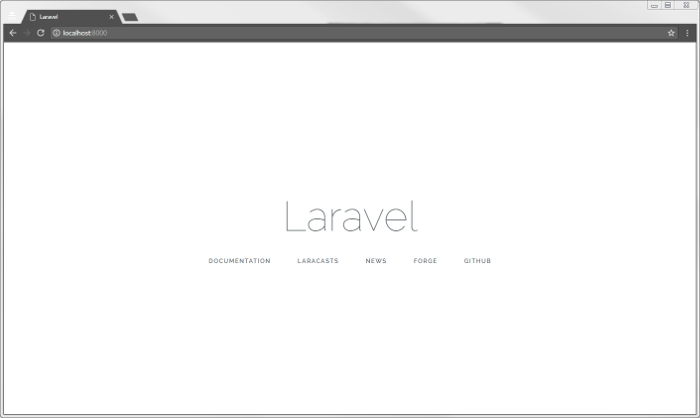
Schritt 2. Hinzufügen von Gantt zur Seite
Eine View hinzufügen
Als Nächstes fügen Sie eine neue Seite hinzu, die dhtmlxGantt in die App einbindet. Navigieren Sie zum Verzeichnis resources/views und erstellen Sie eine neue View mit dem Namen gantt.blade.php:
resources/views/gantt.blade.php
<!DOCTYPE html>
<head>
<meta http-equiv="Content-type" content="text/html; charset=utf-8">
<script src="https://cdn.dhtmlx.com/gantt/edge/dhtmlxgantt.js"></script>
<link href="https://cdn.dhtmlx.com/gantt/edge/dhtmlxgantt.css" rel="stylesheet">
<style type="text/css"> html, body{
height:100%;
padding:0px;
margin:0px;
overflow: hidden;
}
</style>
</head>
<body>
<div id="gantt_here" style='width:100%; height:100%;'></div>
<script type="text/javascript"> gantt.init("gantt_here");
</script>
</body>
Dies richtet ein einfaches HTML-Layout ein, bindet dhtmlxGantt-Ressourcen vom CDN ein und initialisiert das Gantt-Diagramm mit der init Methode.
Beachten Sie, dass sowohl der Body des Dokuments als auch der Gantt-Container auf 100% Höhe gesetzt sind. Da das Gantt-Diagramm sich an die Größe seines Containers anpasst, ist die Angabe dieser Dimensionen wichtig.
Die Standardroute ändern
Nachdem Sie die neue Seite hinzugefügt haben, muss sie im Browser erreichbar sein. In diesem Beispiel wird die Gantt-Seite als Standardseite der App festgelegt.
Öffnen Sie routes/web.php und aktualisieren Sie die Standardroute wie folgt:
routes/web.php
<?php
Route::get('/', function () {
return view('gantt');
});
Starten Sie die App neu und prüfen Sie, ob die Gantt-Seite angezeigt wird:
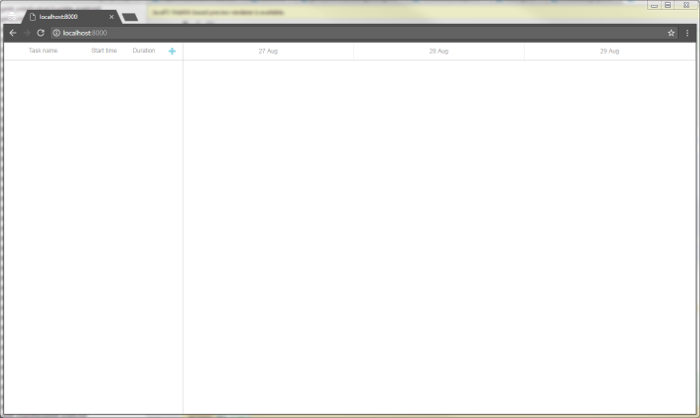
Schritt 3. Erstellen von Modellen und Migrationen
Nachdem das Gantt-Diagramm angezeigt wird, besteht der nächste Schritt darin, es mit einer Datenbank zu verbinden und mit Daten zu füllen.
Eine Datenbank erstellen
Aktualisieren Sie Ihre Datenbankeinstellungen in der .env-Datei, zum Beispiel:
.env
DB_CONNECTION=mysql
DB_HOST=127.0.0.1
DB_PORT=3306
DB_DATABASE=gantt-test
DB_USERNAME=root
DB_PASSWORD=
Erstellen Sie dann Model-Klassen und Migrationen mit Artisan-Befehlen:
php artisan make:model Task --migration
und
php artisan make:model Link --migration
Suchen Sie anschließend die Migrationsdateien im Ordner database/migrations und definieren Sie das Datenbankschema.
Das von Gantt erwartete Datenbankschema finden Sie hier.
Hier ist der Migration-Code für die Tasks-Tabelle:
database/migrations/_create_tasks_table.php
<?php
use Illuminate\Support\Facades\Schema;
use Illuminate\Database\Schema\Blueprint;
use Illuminate\Database\Migrations\Migration;
class CreateTasksTable extends Migration
{
public function up()
{
Schema::create('tasks', function (Blueprint $table){
$table->increments('id');
$table->string('text');
$table->integer('duration');
$table->float('progress');
$table->dateTime('start_date');
$table->integer('parent');
$table->timestamps();
});
}
public function down()
{
Schema::dropIfExists('tasks');
}
}
Nachfolgend der Migration-Code für die Links-Tabelle:
database/migrations/_create_links_table.php
<?php
use Illuminate\Support\Facades\Schema;
use Illuminate\Database\Schema\Blueprint;
use Illuminate\Database\Migrations\Migration;
class CreateLinksTable extends Migration
{
public function up()
{
Schema::create('links', function (Blueprint $table) {
$table->increments('id');
$table->string('type');
$table->integer('source');
$table->integer('target');
$table->timestamps();
});
}
public function down()
{
Schema::dropIfExists('links');
}
}
Führen Sie die Migrationen mit folgendem Befehl aus:
php artisan migrate
Während der Einrichtung ist es hilfreich, einige Beispieldaten für Tests zu generieren. Seeder-Klassen können mit diesen Artisan-Befehlen erstellt werden:
php artisan make:seeder TasksTableSeeder
php artisan make:seeder LinksTableSeeder
Erstellen Sie dann den Ordner database/seeds, falls er nicht existiert, öffnen Sie ihn und fügen Sie Beispieldaten zu TasksTableSeeder hinzu:
database/seeds/TasksTableSeeder.php
<?php
use Illuminate\Database\Seeder;
class TasksTableSeeder extends Seeder
{
public function run()
{
DB::table('tasks')->insert([
['id'=>1, 'text'=>'Project #1', 'start_date'=>'2017-04-01 00:00:00',
'duration'=>5, 'progress'=>0.8, 'parent'=>0],
['id'=>2, 'text'=>'Task #1', 'start_date'=>'2017-04-06 00:00:00',
'duration'=>4, 'progress'=>0.5, 'parent'=>1],
['id'=>3, 'text'=>'Task #2', 'start_date'=>'2017-04-05 00:00:00',
'duration'=>6, 'progress'=>0.7, 'parent'=>1],
['id'=>4, 'text'=>'Task #3', 'start_date'=>'2017-04-07 00:00:00',
'duration'=>2, 'progress'=>0, 'parent'=>1],
['id'=>5, 'text'=>'Task #1.1', 'start_date'=>'2017-04-05 00:00:00',
'duration'=>5, 'progress'=>0.34, 'parent'=>2],
['id'=>6, 'text'=>'Task #1.2', 'start_date'=>'2017-04-11 00:00:00',
'duration'=>4, 'progress'=>0.5, 'parent'=>2],
['id'=>7, 'text'=>'Task #2.1', 'start_date'=>'2017-04-07 00:00:00',
'duration'=>5, 'progress'=>0.2, 'parent'=>3],
['id'=>8, 'text'=>'Task #2.2', 'start_date'=>'2017-04-06 00:00:00',
'duration'=>4, 'progress'=>0.9, 'parent'=>3]
]);
}
}
Aktualisieren Sie anschließend DatabaseSeeder.php, um diese Seeder aufzurufen:
database/seeds/DatabaseSeeder.php
<?php
use Illuminate\Database\Seeder;
class DatabaseSeeder extends Seeder
{
public function run()
{
$this->call(TasksTableSeeder::class);
$this->call(LinksTableSeeder::class);
}
}
Seedern Sie abschließend die Datenbank über die Kommandozeile:
php artisan db:seedModellklassen definieren
Die Daten werden über Eloquent-Modelle verarbeitet. Die zuvor erstellten Task- und Link-Klassen können ohne Änderungen mit Gantt verwendet werden.
Damit der Projektbaum beim Laden der Aufgaben auf der Client-Seite standardmäßig ausgeklappt ist, kann jedoch ein open-Attribut zur JSON-Antwort der Task-Klasse hinzugefügt werden. Ohne dieses wären alle Zweige zunächst eingeklappt.
So sieht das Task-Modell aus:
/app/Task.php
<?php
namespace App;
use Illuminate\Database\Eloquent\Model;
class Task extends Model
{
protected $appends = ["open"];
public function getOpenAttribute(){ return true; }}
Das Link-Modell benötigt keine Änderungen:
/app/Link.php
<?php
namespace App;
use Illuminate\Database\Eloquent\Model;
class Link extends Model
{
}
Schritt 4. Daten laden
Mit der Datenbank und den Modellen können die Daten in das Gantt-Diagramm geladen werden. Da der Client Datumsangaben in einem bestimmten Format erwartet, erstellen Sie eine Controller-Action, die das JSON entsprechend zurückgibt:
app/Http/Controllers/GanttController.php
<?php
namespace App\Http\Controllers;
use App\Task;
use App\Link;
class GanttController extends Controller
{
public function get(){
$tasks = new Task();
$links = new Link();
return response()->json([
"data" => $tasks->all(),
"links" => $links->all()
]);
}
}
Fügen Sie eine Route für diese Action hinzu, damit der Client die Daten anfordern kann. Diese Route wird in der api.php-Routen-Datei ergänzt:
routes/api.php
<?php
use Illuminate\Http\Request;
use App\Http\Controllers\GanttController;
Route::get('/data', 'GanttController@get');
Aktualisieren Sie abschließend die View, um diesen Endpunkt aufzurufen:
resources/views/gantt.blade.php
gantt.config.date_format = "%Y-%m-%d %H:%i:%s";
gantt.init("gantt_here");
gantt.load("/api/data");
Die Methode gantt.load sendet eine AJAX-Anfrage an die angegebene URL und erwartet eine JSON-Antwort wie definiert.
Durch die Angabe des date_format weiß Gantt, welches Datumsformat die Datenquelle verwendet und kann die Daten auf der Client-Seite korrekt parsen.
Nun sollten beim Prüfen der App die Aufgaben im Gantt-Diagramm erscheinen:
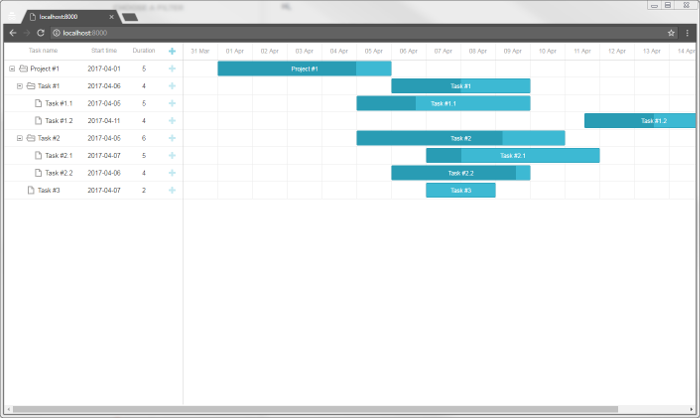
Schritt 5. Änderungen speichern
Derzeit liest das Gantt-Diagramm Daten vom Backend. Im nächsten Schritt soll es möglich sein, Änderungen wieder in die Datenbank zu speichern.
Der Client arbeitet im REST-Modus und sendet POST/PUT/DELETE-Anfragen für Aufgaben- und Link-Aktionen. Die von Gantt verwendeten Anfrageformate und Routen sind hier beschrieben.
Dazu müssen Controller erstellt werden, die CRUD-Operationen für beide Modelle behandeln, die Routen definiert und das Speichern von Daten auf der Client-Seite aktiviert werden.
Controller hinzufügen
Beginnen Sie mit dem Erstellen von RESTful Resource Controllern für beide Modelle. Diese Controller enthalten Methoden zum Hinzufügen, Löschen und Aktualisieren von Daten.
Controller für Aufgaben
app/Http/Controllers/TaskController.php
<?php
namespace App\Http\Controllers;
use Illuminate\Http\Request;
use App\Task;
class TaskController extends Controller
{
public function store(Request $request){
$task = new Task();
$task->text = $request->text;
$task->start_date = $request->start_date;
$task->duration = $request->duration;
$task->progress = $request->has("progress") ? $request->progress : 0;
$task->parent = $request->parent;
$task->save();
return response()->json([
"action"=> "inserted",
"tid" => $task->id
]);
}
public function update($id, Request $request){
$task = Task::find($id);
$task->text = $request->text;
$task->start_date = $request->start_date;
$task->duration = $request->duration;
$task->progress = $request->has("progress") ? $request->progress : 0;
$task->parent = $request->parent;
$task->save();
return response()->json([
"action"=> "updated"
]);
}
public function destroy($id){
$task = Task::find($id);
$task->delete();
return response()->json([
"action"=> "deleted"
]);
}
}
Und eine Route dafür:
routes/api.php
<?php
use Illuminate\Http\Request;
Route::get('/data', 'GanttController@get');
Route::resource('task', 'TaskController');
Einige Hinweise zu diesem Code:
- Wenn eine neue Aufgabe hinzugefügt wird, wird deren ID im tid-Feld der Antwort an den Client zurückgesendet.
- Für den progress-Parameter wird ein Standardwert festgelegt. Da viele Anfrageparameter optional sind, werden sie nicht an den Server gesendet, wenn sie auf der Client-Seite nicht gesetzt wurden.
- Das Antwort-JSON kann zusätzliche Eigenschaften enthalten, auf die alle im Client-seitigen Handler zugegriffen werden kann.
Als Nächstes erstellen wir einen ähnlichen Controller für Links.
Controller für Links
app/Http/Controllers/LinkController.php
<?php
namespace App\Http\Controllers;
use Illuminate\Http\Request;
use App\Link;
class LinkController extends Controller
{
public function store(Request $request){
$link = new Link();
$link->type = $request->type;
$link->source = $request->source;
$link->target = $request->target;
$link->save();
return response()->json([
"action"=> "inserted",
"tid" => $link->id
]);
}
public function update($id, Request $request){
$link = Link::find($id);
$link->type = $request->type;
$link->source = $request->source;
$link->target = $request->target;
$link->save();
return response()->json([
"action"=> "updated"
]);
}
public function destroy($id){
$link = Link::find($id);
$link->delete();
return response()->json([
"action"=> "deleted"
]);
}
}
Und die entsprechenden Routen:
routes/api.php
<?php
use Illuminate\Http\Request;
Route::get('/data', 'GanttController@get');
Route::resource('task', 'TaskController');
Route::resource('link', 'LinkController');
Aktivierung des Datenspeicherns auf der Client-Seite
Abschließend muss die Client-Seite so konfiguriert werden, dass sie mit der gerade eingerichteten API arbeitet:
resources/views/gantt.blade.php
gantt.config.date_format = "%Y-%m-%d %H:%i:%s";
gantt.init("gantt_here");
gantt.load("/api/data");
var dp = new gantt.dataProcessor("/api");dp.init(gantt);dp.setTransactionMode("REST");
An diesem Punkt ist das Gantt-Diagramm vollständig interaktiv und ermöglicht das Anzeigen, Hinzufügen, Aktualisieren und Löschen von Aufgaben und Links.
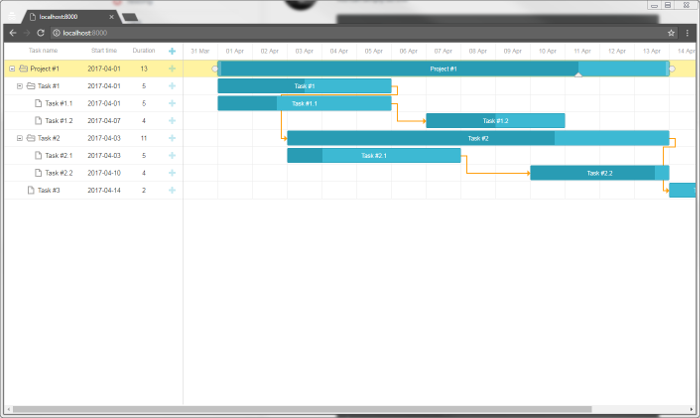
Weitere Funktionen von dhtmlxGantt finden Sie in unseren Anleitungen.
Speichern der Aufgabenreihenfolge
Das clientseitige Gantt unterstützt das Verschieben und Neuordnen von Aufgaben per Drag & Drop. Wenn diese Funktion genutzt wird, muss die Reihenfolge in der Datenbank gespeichert werden. Eine allgemeine Erklärung dazu finden Sie hier.
Fügen wir diese Funktionalität der Anwendung hinzu.
Aktivierung der Aufgabenreihenfolge auf der Client-Seite
Um Benutzern das Neuordnen von Aufgaben in der Oberfläche zu ermöglichen, aktualisieren Sie die Gantt-Konfiguration in der Index-Ansicht wie folgt:
resources/views/gantt.blade.php
gantt.config.order_branch = true;gantt.config.order_branch_free = true;
gantt.init("gantt_here");
Aktivierung der Aufgabenreihenfolge auf der Server-Seite
Im Backend wird die Reihenfolge in einer Spalte mit dem Namen "sortorder" gespeichert. Ein vollständiges Aufgaben-Schema könnte wie folgt aussehen:
Schema::create('tasks', function (Blueprint $table){
$table->increments('id');
$table->string('text');
$table->integer('duration');
$table->float('progress');
$table->dateTime('start_date');
$table->integer('parent');
$table->integer('sortorder')->default(0);
$table->timestamps();
});
Alternativ können Sie eine Migration zum bestehenden Schema hinzufügen:
php artisan make:migration add_sortorder_to_tasks_table --table=tasks
Die Migrationsdatei würde enthalten:
database/migrations/_add_sortorder_to_tasks_table.php
<?php
use Illuminate\Support\Facades\Schema;
use Illuminate\Database\Schema\Blueprint;
use Illuminate\Database\Migrations\Migration;
class AddSortorderToTasksTable extends Migration
{
public function up()
{
Schema::table('tasks', function (Blueprint $table) {
$table->integer('sortorder')->default(0);
});
}
public function down()
{
Schema::table('tasks', function (Blueprint $table) {
$table->dropColumn('sortorder');
});
}
}
Führen Sie anschließend die Migration aus:
php artisan migrate
Aktualisieren Sie nun die CRUD-Operationen in den Controllern.
1 . Die GET /data-Route sollte Aufgaben nach sortorder sortiert zurückgeben:
app/Http/Controllers/GanttController.php
<?php
namespace App\Http\Controllers;
use App\Task;
use App\Link;
class GanttController extends Controller
{
public function get(){
$tasks = new Task();
$links = new Link();
return response()->json([
"data" => $tasks->orderBy('sortorder')->get(), "links" => $links->all()
]);
}
}
2 . Wenn eine neue Aufgabe hinzugefügt wird, sollte ihr ein initialer sortorder-Wert zugewiesen werden:
app/Http/Controllers/TaskController.php
public function store(Request $request){
$task = new Task();
$task->text = $request->text;
$task->start_date = $request->start_date;
$task->duration = $request->duration;
$task->progress = $request->has("progress") ? $request->progress : 0;
$task->parent = $request->parent;
$task->sortorder = Task::max("sortorder") + 1;
$task->save();
return response()->json([
"action"=> "inserted",
"tid" => $task->id
]);
}
3 . Schließlich muss der Server beim Neuordnen von Aufgaben deren Reihenfolge aktualisieren:
app/Http/Controllers/TaskController.php
public function update($id, Request $request){
$task = Task::find($id);
$task->text = $request->text;
$task->start_date = $request->start_date;
$task->duration = $request->duration;
$task->progress = $request->has("progress") ? $request->progress : 0;
$task->parent = $request->parent;
$task->save();
if($request->has("target")){ $this->updateOrder($id, $request->target); }
return response()->json([
"action"=> "updated"
]);
}
private function updateOrder($taskId, $target){
$nextTask = false;
$targetId = $target;
if(strpos($target, "next:") === 0){
$targetId = substr($target, strlen("next:"));
$nextTask = true;
}
if($targetId == "null")
return;
$targetOrder = Task::find($targetId)->sortorder;
if($nextTask)
$targetOrder++;
Task::where("sortorder", ">=", $targetOrder)->increment("sortorder");
$updatedTask = Task::find($taskId);
$updatedTask->sortorder = $targetOrder;
$updatedTask->save();
}
Anwendungssicherheit
Die Gantt-Komponente selbst bietet keinen Schutz gegen Bedrohungen wie SQL-Injection, XSS oder CSRF-Angriffe. Die Sicherstellung der Anwendungssicherheit liegt in der Verantwortung der Backend-Entwickler. Weitere Einzelheiten finden Sie im entsprechenden Artikel.
Fehlerbehebung
Wenn nach diesen Schritten das Gantt-Diagramm keine Aufgaben oder Links anzeigt, finden Sie im Artikel Fehlerbehebung bei Backend-Integrationsproblemen Hinweise zur Identifizierung und Lösung häufiger Probleme.
Wie geht es weiter?
Das Gantt ist nun vollständig funktionsfähig. Der vollständige Quellcode steht auf GitHub zum Klonen oder Herunterladen für eigene Projekte zur Verfügung.
Weitere Informationen zu Gantt-Funktionen finden Sie in unseren Anleitungen. Tutorials zur Integration von Gantt mit anderen Backend-Frameworks finden Sie in den How-To-Guides.
Zurück nach oben